Gmail的標籤與郵件篩選
作者: 塾長 日期: 2012-08-03 22:55
在Gmail裡利用標籤,可以將信件加以分類,而且一封信可以加上多標籤,方便不同的歸類需求。
我們可以從『設定』中,先建立新標籤,例如我建立『biglearner』標籤。
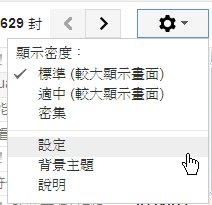 | 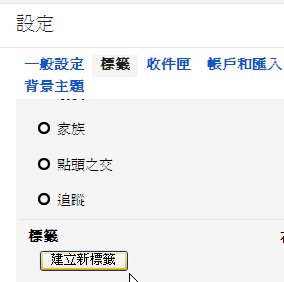 | 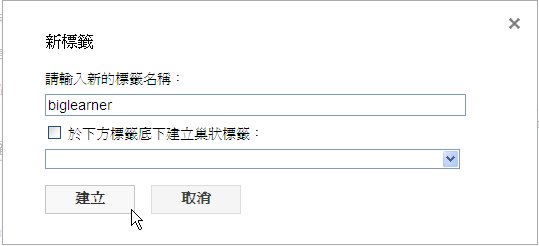 |
再於看信時,將信件加上標籤。當然,也可以在此時即時建立新標籤來用。
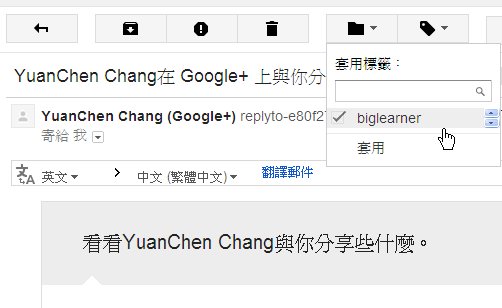 | 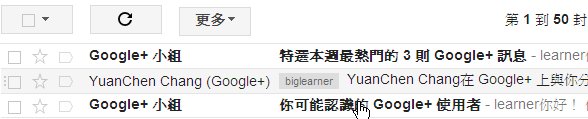 |
從左邊項目裡可以找到標籤,按一下就能看到所有標記此標籤的信,若按下標籤右邊的小三角形,還可以設定顏色喔!
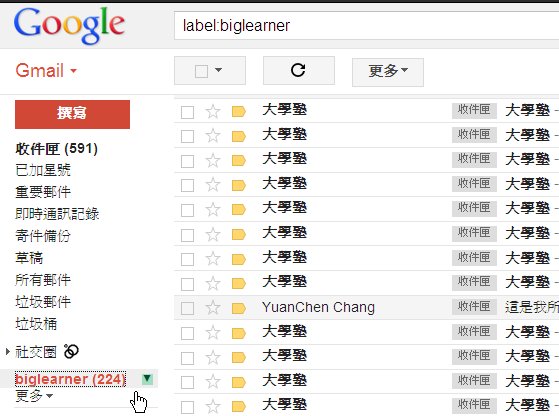 | 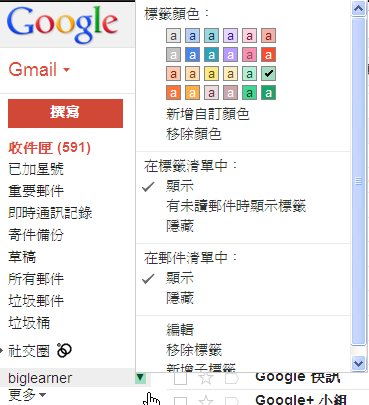 |
接著,我們再利用標籤於郵件的篩選:從『設定』中,選擇『篩選器』,建立新篩選器。

我想把某個特定寄件者,只要是他的來信,就直接加上標籤。例如寄件人是biglearner@gmail.com,按下『根據這個搜尋條件建立篩選器』,再選擇套用『biglearner』標籤,建立篩選器。若以前曾收過此人的信,也可以趁這次同時套用喔!
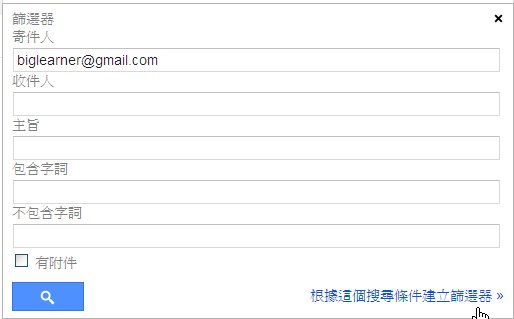 | 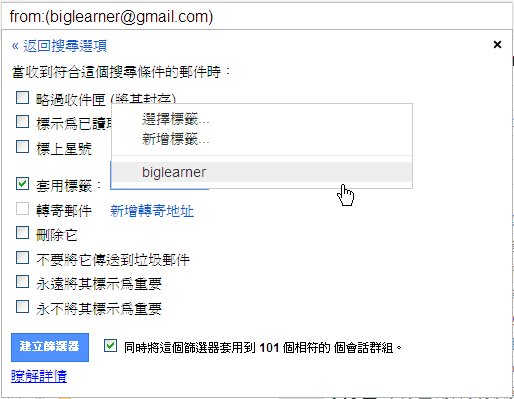 |
我寄一封信來試試,收到信時就自動加上標籤了~
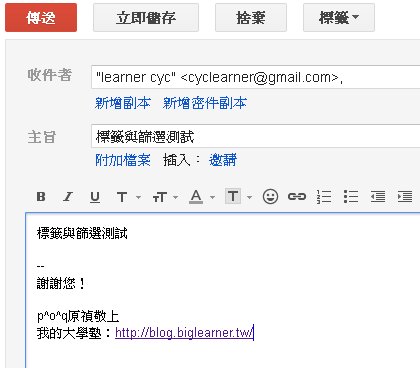 | 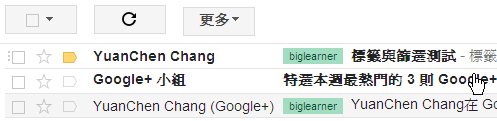 |
雖然利用郵件的全文檢索也很方便,不過先貼好標籤與篩選,應該也有更好的效率吧!
評論: 0 |
引用: 0 |
閱讀: 3899
 訂閱
訂閱 上一篇
上一篇 返回
返回 下一篇
下一篇

 標籤:
標籤:


一頁手稿煉金挖寶實作 (2025-12-22 12:49)
手稿整理Gemini到文件 (2025-12-22 07:19)
寫作「GemGem好好玩36計」之旅 (2025-12-18 10:25)
Chrome 擴充功能「️NotebookLM生成繪圖提示詞」 (2025-12-13 15:21)
從手稿到全源:觀摩與再創Gem (2025-12-11 06:04)
分享兩個「資訊圖表產生」Gem (2025-12-08 21:01)
分享Gem:手稿煉金術師~好好寫、好好玩 (2025-12-08 09:52)
無心插柳好好玩Chrome擴充功能~按右鍵執行指定的Gem (2025-12-06 22:15)
Gem分享:生成NBLM提示詞JSON(搭配Chrome 擴充功能「️NotebookLM提示詞快易通」使用) (2025-12-06 06:38)